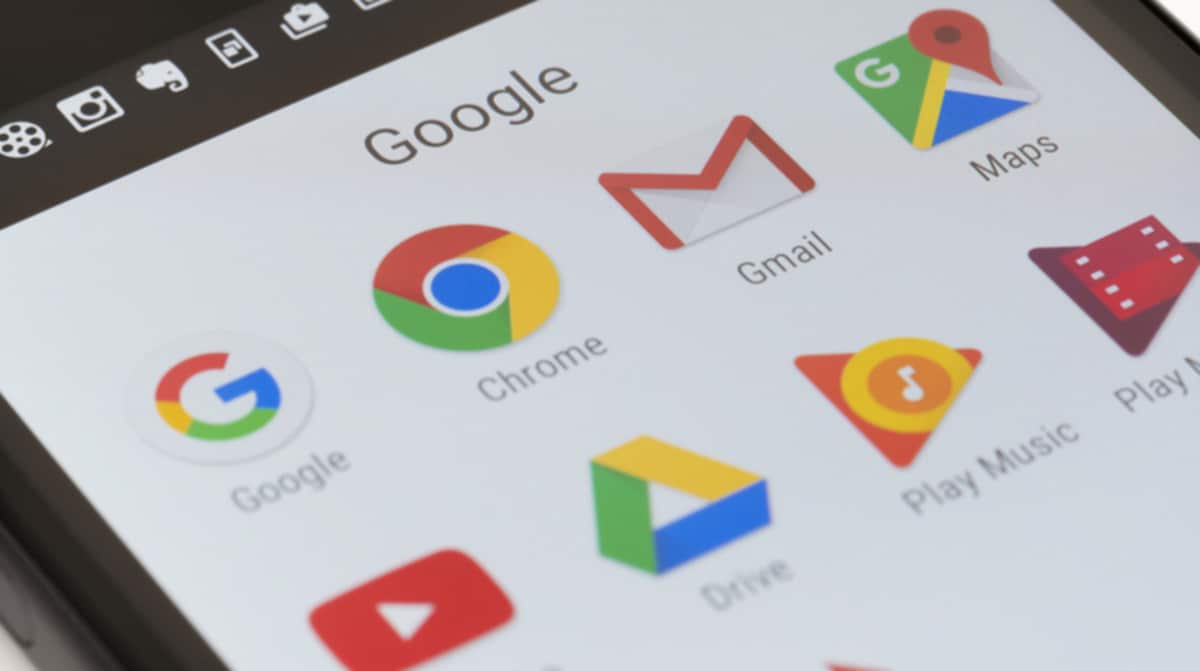
雲存儲是世界任何角落的許多用戶廣泛使用的一項服務,用於存儲有價值的信息。 Google Drive 長期以來一直是最常用的服務之一 鏈接到不同的應用程序(包括 WhatsApp)來創建備份。
要訪問我們設備上的平台,我們必須通過應用程序進行操作,為此我們必須鏈接電子郵件帳戶。 Google Drive 提供了創建文件夾快捷方式的選項 直接進入,無需先進行申請。
快速訪問 Android 手機上的 Google 雲端硬盤文件夾 最好的是在桌面上添加根文件夾的訪問權限,我們只需點擊即可直接進入。 這將需要不到一分鐘的時間來快速、安全地創建。
如何在 Android 上創建 Google Drive 文件夾的快捷方式
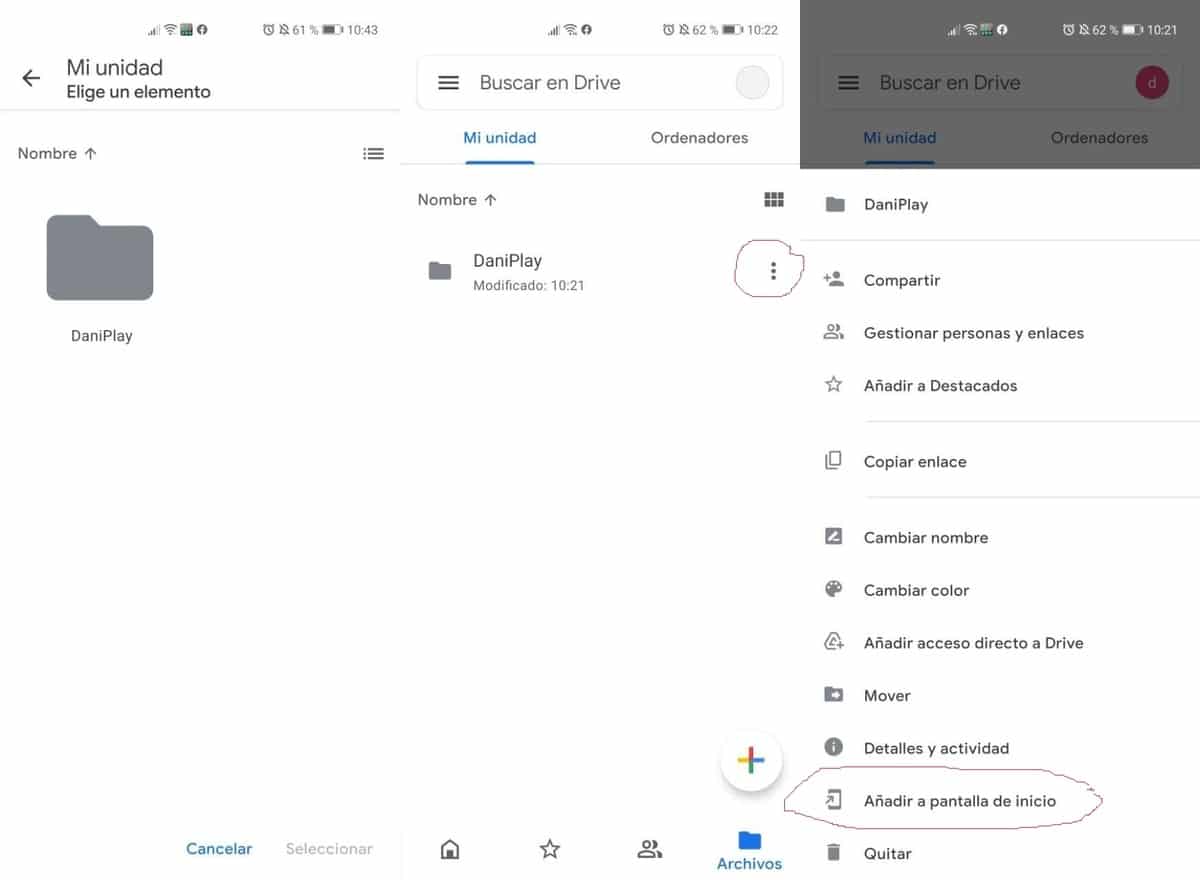
創建圖標將使您更容易訪問該文件夾,然後 root 來訪問您的文件,無論是圖像、文件甚至視頻。 最好對所有內容進行排序,不要以無序的方式放置所有內容,因為您可以在 Google 雲端硬盤中創建文件夾。
在 Android 上創建 Google 雲端硬盤文件夾快捷方式 請執行下列操作:
- 訪問您設備上的 Google Drive 應用程序,如果您沒有,可以從 Play 商店下載
- 打開手機上的應用程序並轉到文件夾 想要快速快捷的點擊其中的三個垂直點
- 現在它會向您顯示許多選項,單擊“添加到主屏幕”,它將創建該文件夾的快捷方式,您可以在幾秒鐘內完成此操作
這對所有文件夾都有效,即使我們想進入一個文件夾的根目錄,並在其中創建多個文件夾以有序地存儲它。 Google Drive 並不是存儲在雲中的唯一選擇,為我們提供 1 TB 空間的是 Dubox,這是一項值得考慮的服務,以免空間不足。
Google Drive 對其多項服務限制了約 15 GB 的空間,包括 Gmail、Google Photos 和前面提到的 Drive,但通過 Google One 可以獲得更多空間。如果你通常使用 Drive 工作,直接訪問手機上的工作文件夾將使你的生活變得更加輕鬆。
